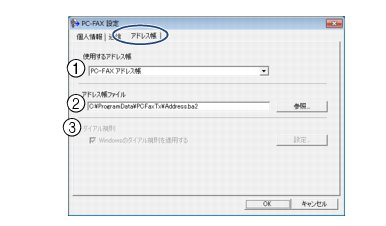アドレス帳を設定する
アドレス帳を設定する
相手先のファクス番号をPC-FAXアドレス帳に登録しておくと、送信先を簡単に指定できます。ここでは、使用するアドレス帳を設定します。
1. 
(スタート)メニューから、[すべてのプログラム]−[Brother]−[(モデル名)]−[PC-FAX送信]−[PC-FAX設定]を選ぶ
 Windows ® 8の場合は、[Brother Utilities]のアイコンをクリックして、[Brother Utilities]ダイアログボックスの[パソコンからファクスを送信する]−[PC-FAX設定]をクリックします。
|
2. [アドレス帳]タブをクリックし、アドレス帳に関する設定をする
1 使用するアドレス帳
送信先の設定やワンタッチダイヤルの設定に使用するアドレス帳を選びます。
通常は[PC-FAXアドレス帳]を選びますが、Windows®メールやOutlook®、Outlook® Expressのアドレス帳を利用する場合は、[Windowsメールアドレス帳]、[Windowsアドレス帳]、[Microsoft Outlookアドレス帳]、または[Outlook Expressアドレス帳]を選びます。
2 アドレス帳ファイル
ファイルのパスと名前を入力するか、[参照]をクリックしてアドレス帳ファイルを選びます。
 Microsoft ® Outlook ® 2002/2003/2007/2010に対応しています。
 Outlook ®のアドレス帳を使用するには、Outlook ®が通常使用するメールソフトに設定されている必要があります。
|
3 ダイアル規則
Windows®のダイアル規則を使用するか指定します。
 使用するアドレス帳の設定が[Microsoft Outlookアドレス帳]の場合のみ、この機能を設定できます。
|
3. [OK]をクリックする
|
◆
PC-FAXで使用するアドレス帳が設定されます。
|